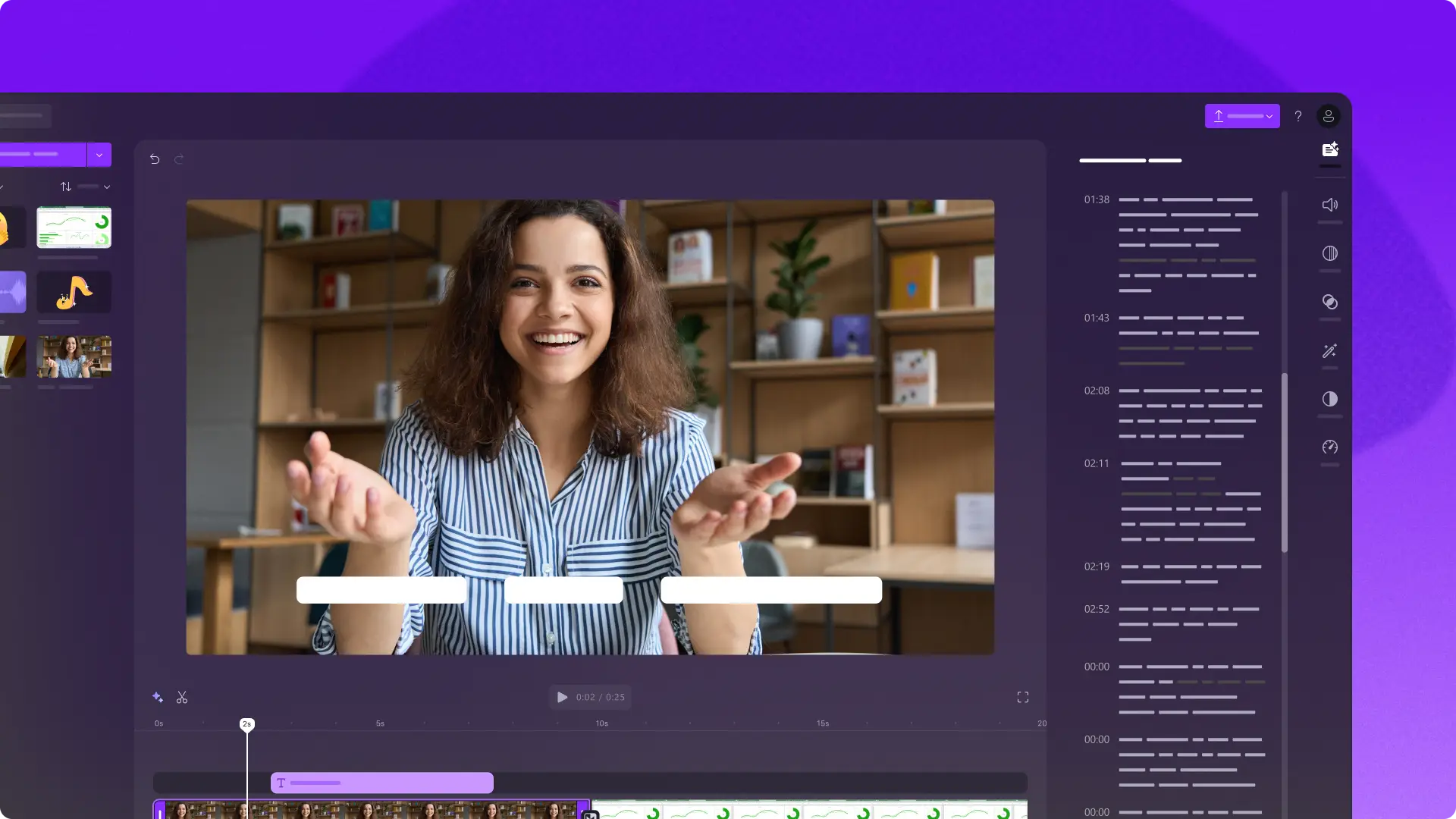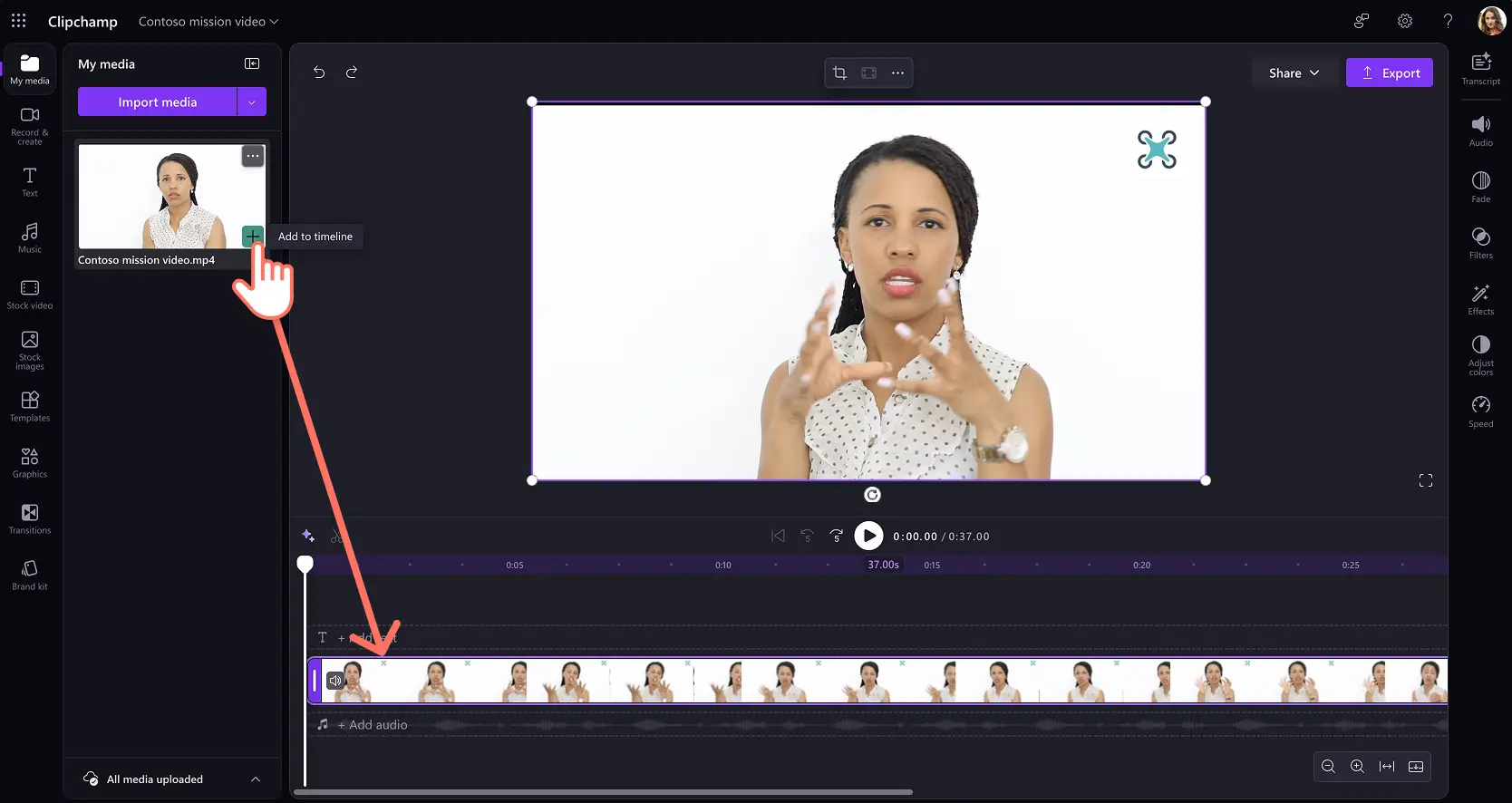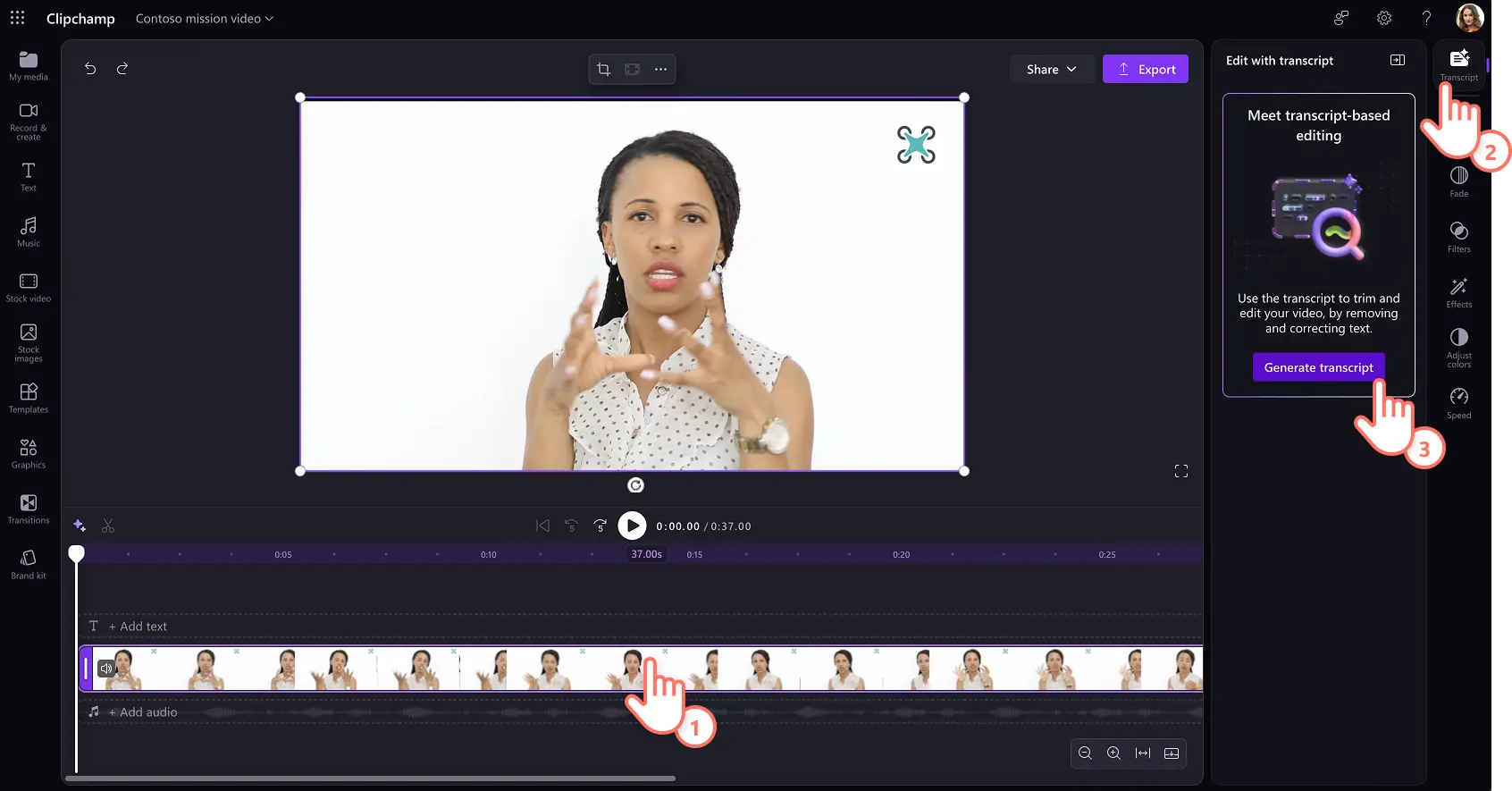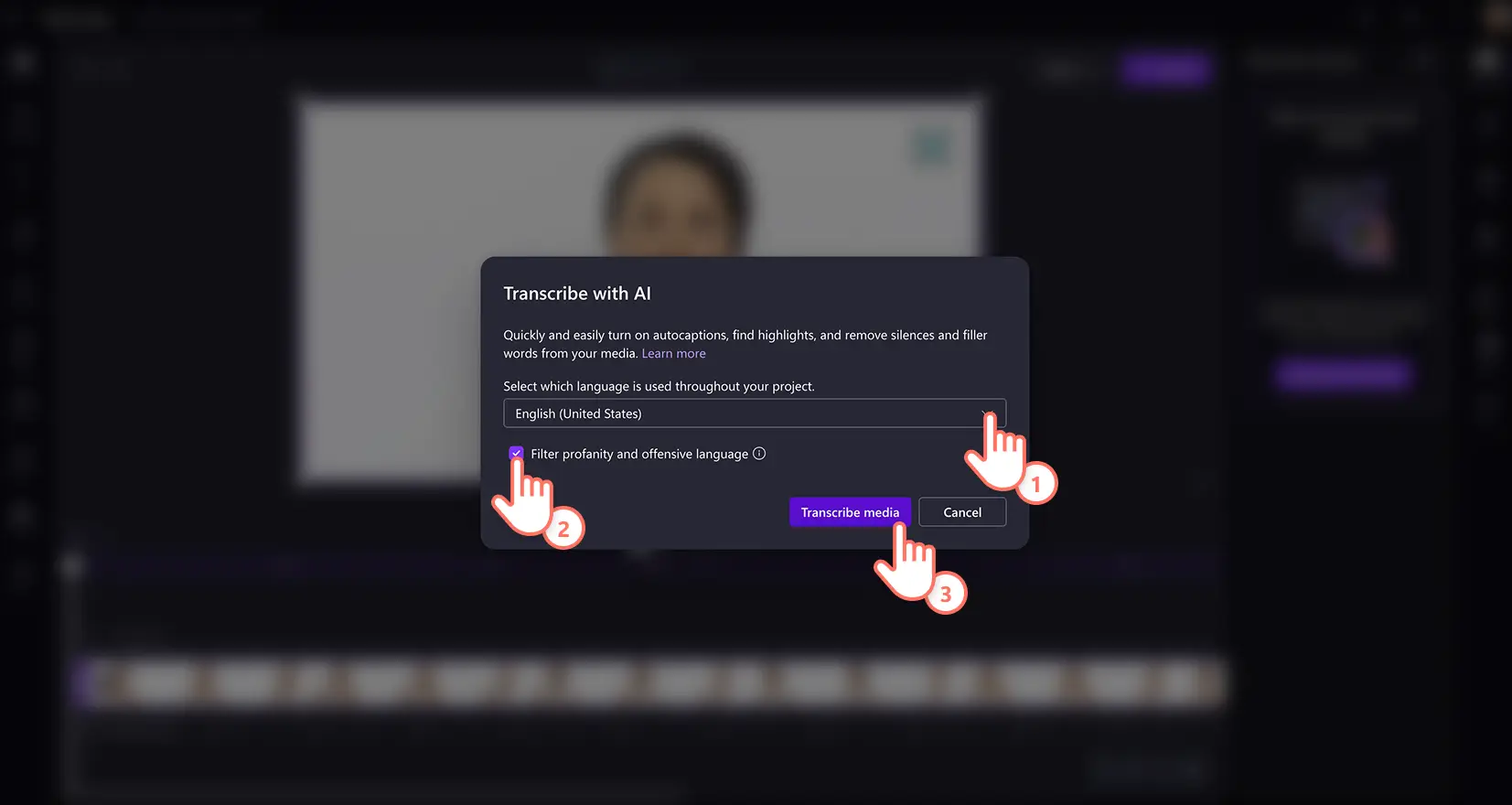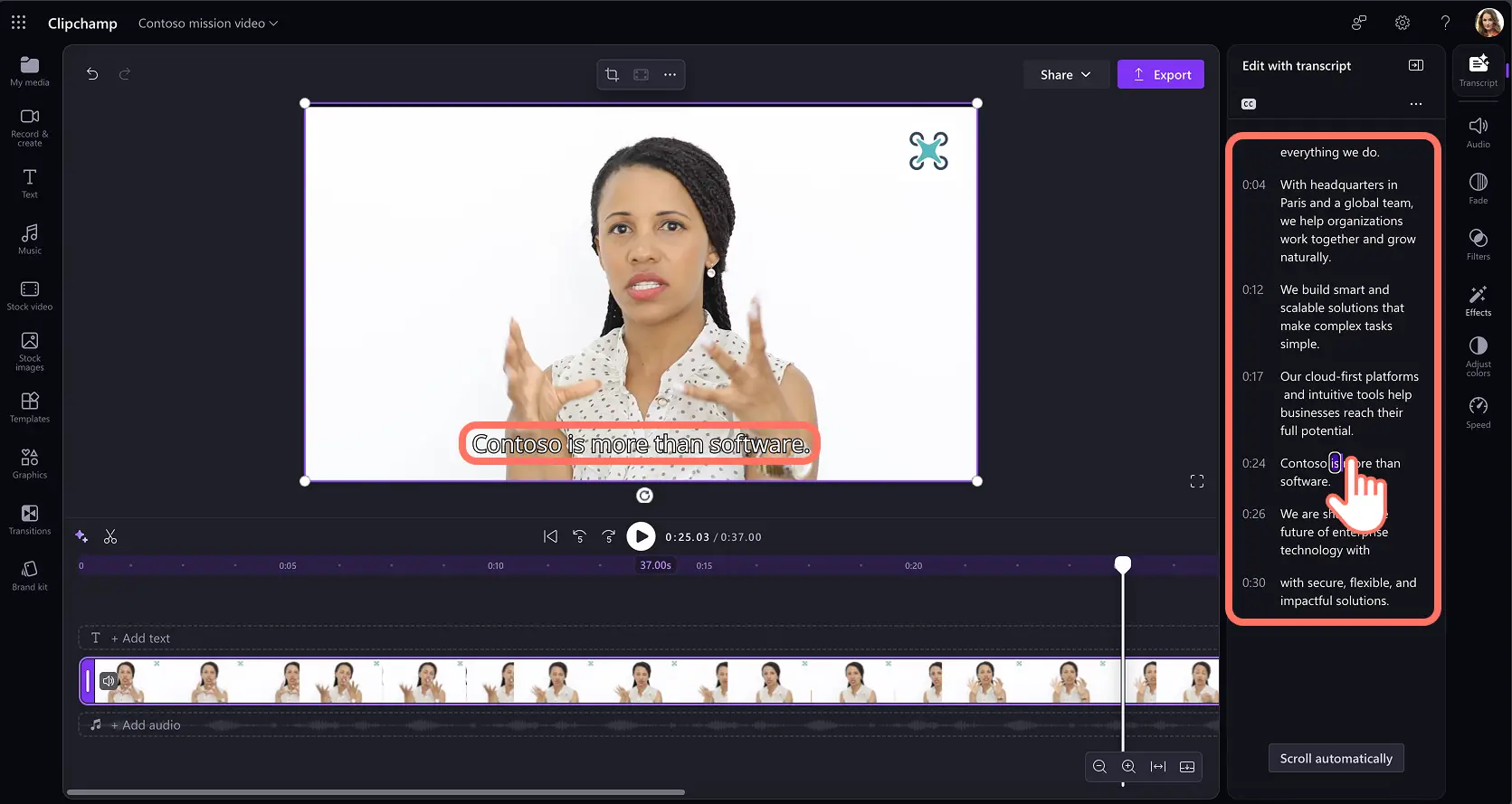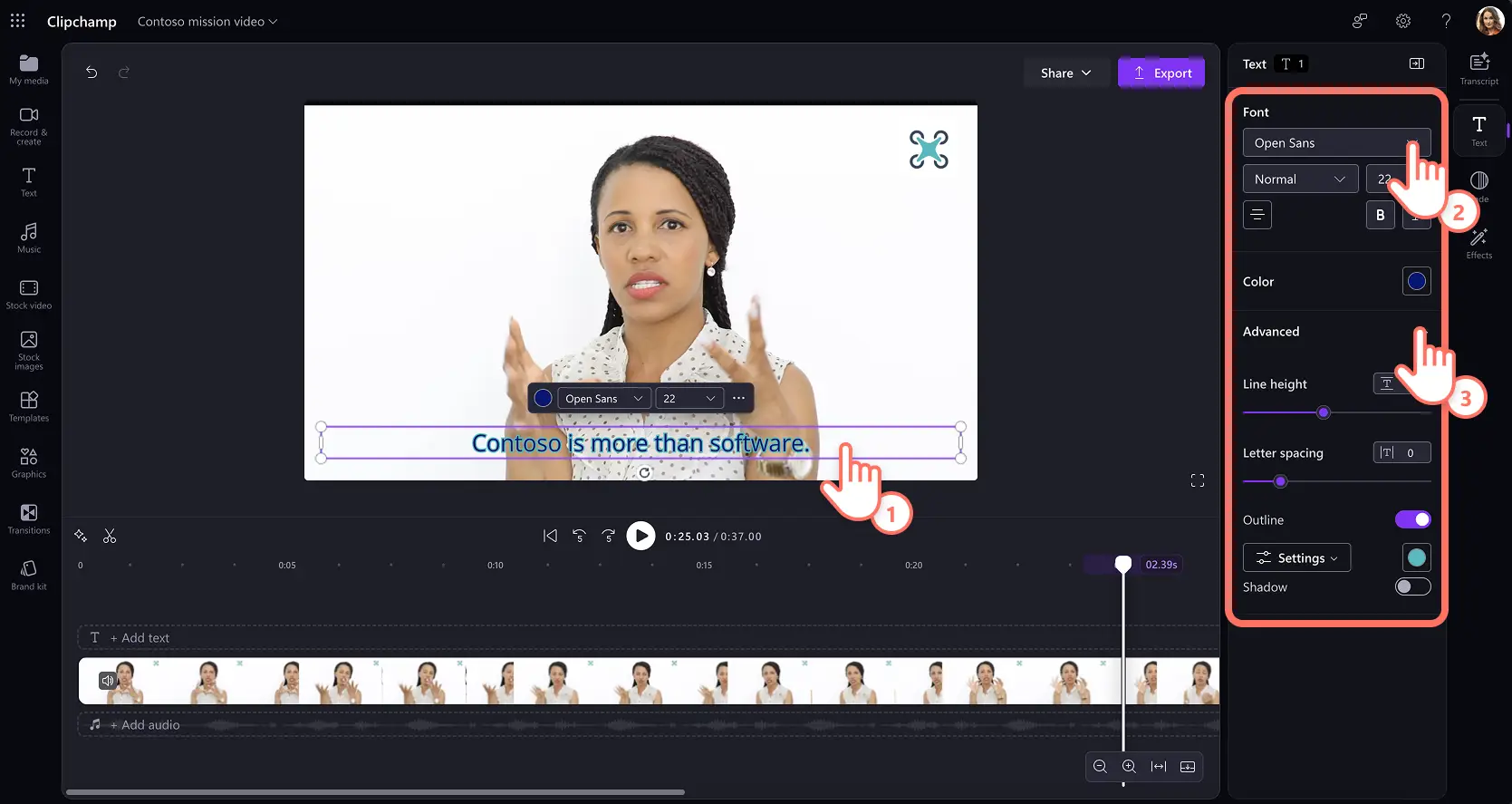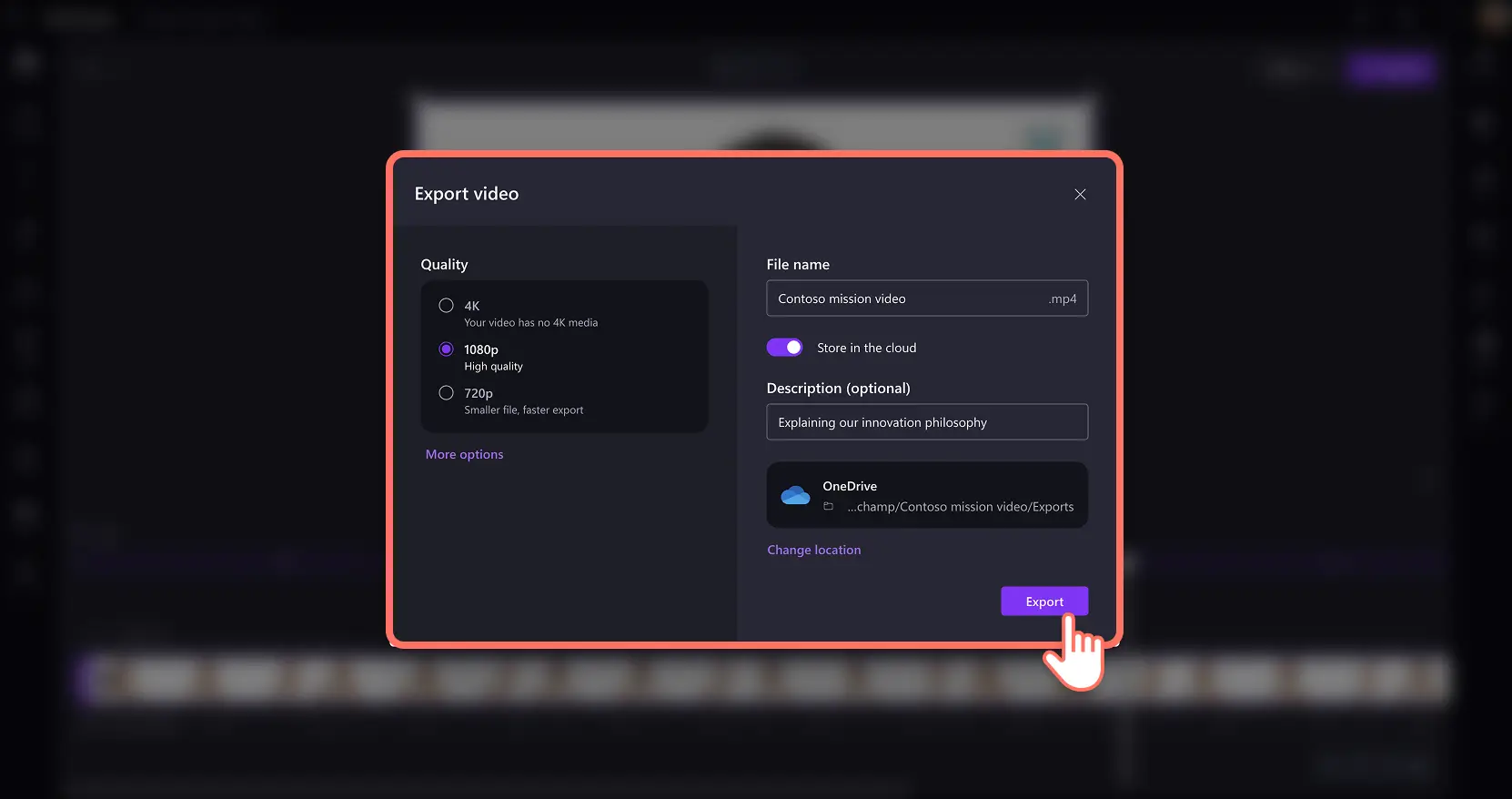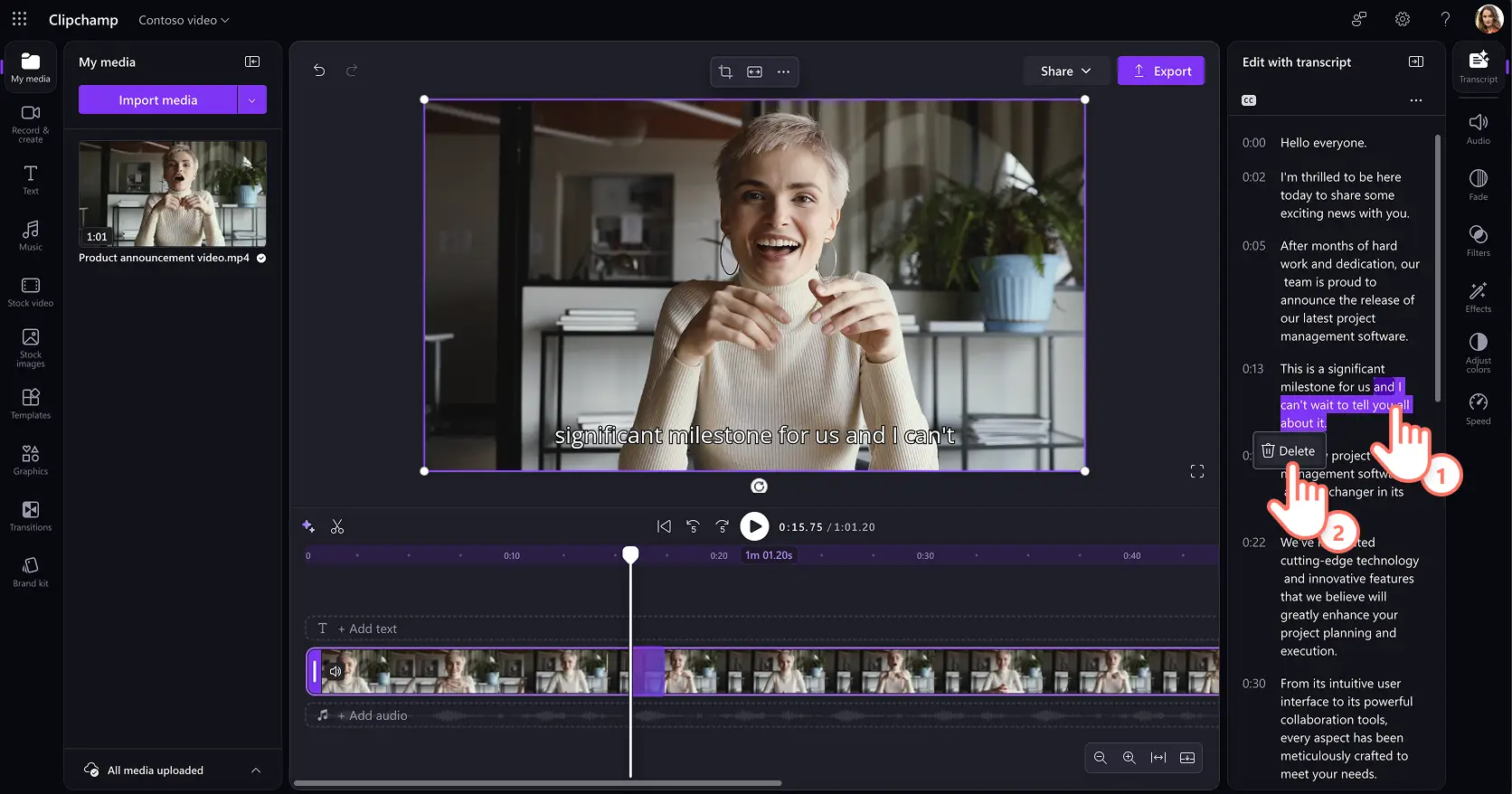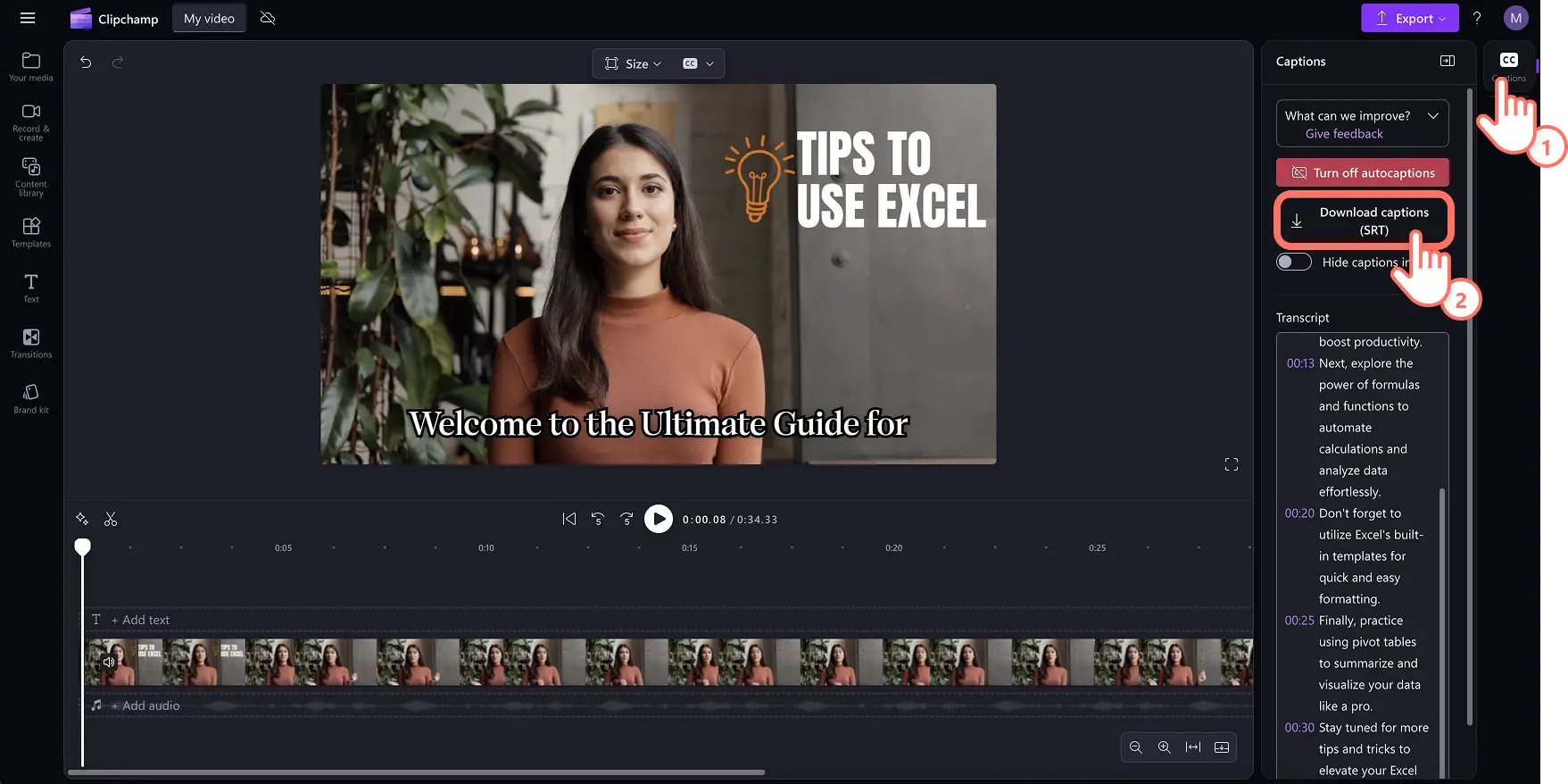Ενημέρωση! Τα στιγμιότυπα οθόνης σε αυτό το άρθρο προέρχονται από το Clipchamp για εταιρικούς λογαριασμούς και οι ίδιες αρχές ισχύουν για το Clipchamp για σχολικούς λογαριασμούς. Τα προγράμματα εκμάθησης για τον προσωπικό λογαριασμό Clipchamp μπορεί να διαφέρουν. Μάθετε περισσότερα.
Σε αυτήν τη σελίδα
Δημιουργήστε προσεγμένα και περιεκτικά βίντεο στην εργασία σας, προσθέτοντας λεζάντες που δημιουργούνται από τεχνητή νοημοσύνη (AI) οι οποίες επιτρέπουν στους θεατές να παρακολουθούν εύκολα περιεχόμενο.Οι λεζάντες ενισχύουν την προσβασιμότητα, υποστηρίζουν πολύγλωσσους θεατές και μπορούν να κάνουν τα καθημερινά βίντεο εργασίας να φαίνονται επαγγελματικά.
Προσθέστε αξία στις ανακεφαλαιώσεις συσκέψεων, την εκπαίδευση και τη βίντεο επίδειξης, αποσπάσματα εταιρικών ανακοινώσεων και περισσότερο εταιρικό περιεχόμενο βίντεο με τη γεννήτρια εύκολες λεζάντες στο Clipchamp για δουλειά.
Μάθετε πώς μπορείτε να δημιουργήσετε λεζάντες τεχνητής νοημοσύνης αμέσως, να προσαρμόσετε την εμφάνιση και την αισθήσή τους και να εξερευνήσετε άλλες συμβουλές επεξεργασίας βάσει απομαγνητοφώνησης σε αυτόν τον οδηγό.
Πώς μπορείτε να προσθέσετε λεζάντες στα βίντεο εργασίας
Βήμα 1. Εισαγάγετε και προσθέστε το βίντεό σας στη λωρίδα χρόνου
Για να εισαγάγετε ένα βίντεο για να προσθέσετε λεζάντες, κάντε κλικ στο κουμπί εισαγωγής πολυμέσων στην καρτέλα πολυμέσων στη γραμμή εργαλείων για να περιηγηθείτε στα αρχεία του υπολογιστή σας ή συνδέστε το OneDrive σας για να προβάλετε πολυμέσα από το SharePoint του οργανισμού σας.
Σημείωση: το επιλεγμένο βίντεο πρέπει να έχει ένα κομμάτι ήχου με διάλογο για να εμφανίζονται οι λεζάντες.
Αν δεν υπάρχει διαθέσιμο βίντεο, εγγράψτε ένα βίντεο στο Clipchamp για εργασία χρησιμοποιώντας την εύκολη webcam recorder in the record and create tab on the toolbar.Ακολουθήστε τις οδηγίες για να αποθηκεύσετε την εγγραφή της κάμερας web.
Στη συνέχεια, σύρετε και αποθέστε το βίντεο εγγραφής στη λωρίδα χρόνου.
Βήμα 2.Δημιουργία λεζάντων για βίντεο
Επιλέξτε το απόσπασμα βίντεο στη λωρίδα χρόνου και, στη συνέχεια, κάντε κλικ στην καρτέλα απομαγνητοφώνησης στην καρτέλα και ενεργοποιήστε τη δυνατότητα κάνοντας κλικ στο κουμπί δημιουργίας απομαγνητοφώνησης.
Δημιουργήστε με επιτυχία λεζάντες βίντεο ακολουθώντας τις οδηγίες στο αναδυόμενο παράθυρο με επιλογές απομαγνητοφώνησης.Πρώτα, επιλέξτε τη γλώσσα που χρησιμοποιείται στο απόσπασμα βίντεο της εργασίας σας και επιλέξτε το πλαίσιο ελέγχου για να φιλτράρετε τυχόν βωμολοχίες και προσβλητικές γλώσσες χρησιμοποιώντας AI, αν υπάρχουν.Κάντε κλικ στο κουμπί μεταγραφών πολυμέσων για να επιτρέψετε στην τεχνολογία τεχνητής νοημοσύνης να δημιουργεί λεζάντες από το κομμάτι ήχου.
Η απομαγνητοφώνηση του βίντεο θα ανοίξει στον πίνακα ιδιοτήτων και οι υπότιτλοι θα εμφανιστούν στην προεπισκόπηση βίντεο.Εξετάστε τις λεζάντες κάνοντας κύλιση στις χρονικές σημάνσεις απομαγνητοφώνησης.
Σημείωση: ο χρόνος δημιουργίας υπότιτλων εξαρτάται από την ταχύτητα της σύνδεσης στο Internet και τη διάρκεια του βίντεο.
Βήμα 3.Εξατομίκευση του μεγέθους και του στυλ των λεζαντών βίντεο
Επιλέξτε το κείμενο των υποτίτλων στην προεπισκόπηση του βίντεο για να αποκαλύψετε επιλογές προσαρμογής στον πίνακα ιδιοτήτων. Η καρτέλα κειμένου θα ανοίξει στον πίνακα ιδιοτήτων όπου μπορείτε να επιλέξετε ένα στυλ γραμματοσειράς ή να χρησιμοποιήσετε ένα προσαρμοσμένη εμπορική γραμματοσειρά.Προσαρμόστε το μέγεθος, τη στοίχιση και το χρώμα γραμματοσειράς της γραμματοσειράς.
Οι ρυθμίσεις για προχωρημένους επιτρέπουν τη ρύθμιση του ύψους γραμμής, του διαστήματος των γραμμάτων, καθώς και την προσθήκη χρώματος σκιάς και περιγράμματος σε υπότιτλους.Τα εταιρικά βίντεο μπορούν να χρησιμοποιήσουν μια παλέτα χρωμάτων εμπορικής επωνυμίας για να διατηρήσουν μια προσεγμένη εμπειρία προβολής.
Σημείωση: βεβαιωθείτε ότι η επιλογή προσβασιμότητα βίντεο , χρησιμοποιώντας τις αντιθέσεις μεταξύ του χρώματος κειμένου και του φόντου βίντεο.Το λευκό κείμενο με μαύρο περίγραμμα συνιστάται συνήθως για το χώρο εργασίας.
Βήμα 4. Αποθήκευση λεζαντών και κοινή χρήση βίντεο
Δείτε σε προεπισκόπηση το βίντεο και ελέγξτε τις νέες λεζάντες.Όταν είστε έτοιμοι για αποθήκευση, κάντε κλικ στο κουμπί εξαγωγής και επιλέξτε μια ανάλυση βίντεο.
Τρόπος επεξεργασίας βίντεο μέσω λεζαντών τεχνητής νοημοσύνης
Επιλέξτε το βίντεο στη λωρίδα χρόνου και κάντε κλικ στην καρτέλα απομαγνητοφώνησης στον πίνακα ιδιοτήτων.
Επιλέξτε το κουμπί δημιουργίας απομαγνητοφώνησης και ακολουθήστε τις οδηγίες.
Εξετάστε το αντίγραφο βίντεο που δημιουργείται με τεχνητή νοημοσύνη με κάθε πρόταση να επισυνάπτεται σε αποκλειστικές χρονικές σημάνσεις.
Για να επεξεργαστείτε μια ανεπιθύμητη ενότητα στο βίντεο, κάντε διπλό κλικ και επισημάνετε το κείμενο στο αντίγραφο και, στη συνέχεια, κάντε δεξί κλικ και επιλέξτε διαγραφή.
Διορθώστε οποιεσδήποτε λέξεις επισημαίνοντας το κείμενο και, στη συνέχεια, κάνοντας δεξί κλικ και επιλέγοντας επεξεργασία και επιλέγοντας το κουμπί πλαισίου ελέγχου.
Συνεχίστε να μαθαίνετε πώς μπορείτε να περικόψετε ένα βίντεο γρήγορα με επεξεργασία βίντεο με απομαγνητοφώνηση στην εργασία σας.
Πώς μπορείτε να κατεβάσετε ένα αντίγραφο βίντεο από λεζάντες AI (.Αρχείο SRT)
Επιλέξτε το βίντεο στη λωρίδα χρόνου και κάντε κλικ στην καρτέλα απομαγνητοφώνησης στον πίνακα ιδιοτήτων.
Επιλέξτε το κουμπί δημιουργίας απομαγνητοφώνησης και ακολουθήστε τις οδηγίες.
Εξετάστε το αντίγραφο του βίντεο που δημιουργείται με τεχνητή νοημοσύνη και επεξεργαστείτε τυχόν ορθογραφικά λάθη.
Κάντε κλικ στο μενού με τις τρεις τελείες στην καρτέλα απομαγνητοφώνησης για να εμφανίσετε ένα αναπτυσσόμενο μενού.
Επιλέξτε λήψη ως .srt και το αντίγραφο του βίντεο θα ληφθεί αυτόματα στη συσκευή σας.
Συνεχίστε να μαθαίνετε πώς να μεταγράψτε τον ήχο σε κείμενο στη Microsoft.
Ξεκλειδώστε την ισχύ του βίντεο στο χώρο εργασίας σας με περισσότερες συμβουλές επεξεργασίας βίντεο, όπως μετατροπή του PowerPoint σε βίντεο και δημιουργία προσαρμοσμένων προτύπων βίντεο.
Ξεκινήστε τη δημιουργία βίντεο για την επιχείρησή σας μέσω του Clipchamp για εργασία ή κατεβάστε την εφαρμογή Microsoft Clipchamp για Windows.
Συνήθεις ερωτήσεις
Ποιες γλώσσες υποστηρίζουν οι Αυτόματες λεζάντες;
Υπάρχουν πολλές γλώσσες διαθέσιμες προς επιλογή. Μπορείτε να ρίξετε μια ματιά στην πλήρη λίστα των γλωσσών εδώ. Προς το παρόν, υποστηρίζουμε μόνο μία γλώσσα για κάθε βίντεο.
Το Clipchamp αποθηκεύει δεδομένα λεζάντας;
Ναι.Τα δεδομένα λεζάντας αποθηκεύονται μαζί με το βίντεο Clipchamp και είναι προσβάσιμα μόνο από εσάς.